重装系统后无法连接到网络 新装windows10无网络连接的解决方法
最近小编观察到有很多网友出现了重装系统后无法连接到网络的情况,其中原因可能是网线没有连接好、网卡驱动损坏或是驱动没有正常安装,我们只需要重新接好网线或者正常安装网卡驱动即可,下面有具体的新装windows10无网络连接的解决方法,有需要的可以来看看。

重装系统后无法连接到网络
工具/原料:
系统版本:windows10系统
品牌型号:华硕灵耀14 2022
方法/步骤:
方法一:检查本地连接问题
1、鼠标右键点击系统桌面上的“网络”图标,选择“属性”打开。

2、选择“更改合适的配置设置”。
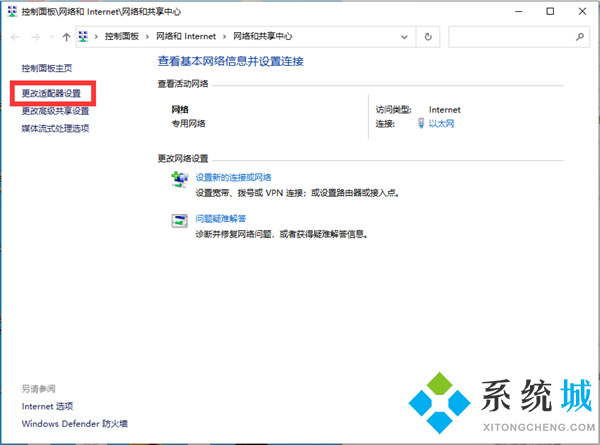
3、选择“本地连接”,然后选择“禁用”,再选择“启用”就可以了。
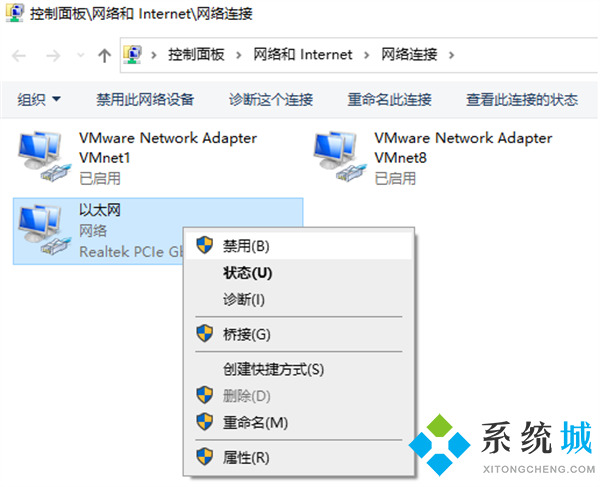
方法二:检查网卡驱动问题
1、首先检查网线的水晶插头是否松动,确保安插好,然后再检查一下网络。如果不是网线松动问题的话,那么现在右键单击“开始”菜单,选择打开“设备管理器”。
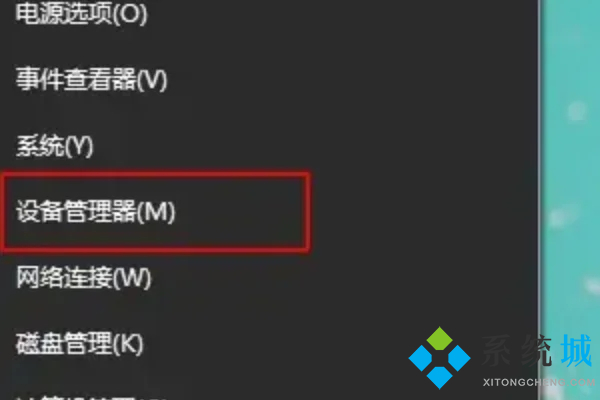
2、点击“网络适配器”的选项,然后再单击上方的“操作”,选择“扫描检测硬件改动”。
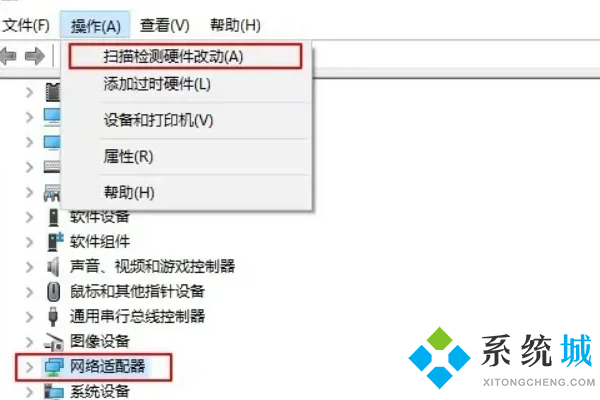
3、现在“正在安装设备驱动程序软件”,稍等片刻。待安装完成时,一般就可以连接上网络了。此时我们再回到设备管理器界面,可以看到“网络适配器”的选项恢复正常了。
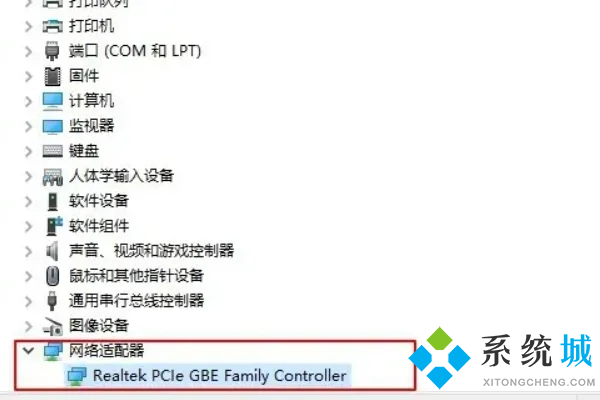
4、如果还是无法上网,那么我们再展开一下“网络适配器”的选项,双击网卡驱动将其打开。在弹出来的属性窗口中,切换到“驱动程序”选项卡,点击“更新驱动程序”。等待驱动程序更新结束后,就可以看到网络已经可以连接了。
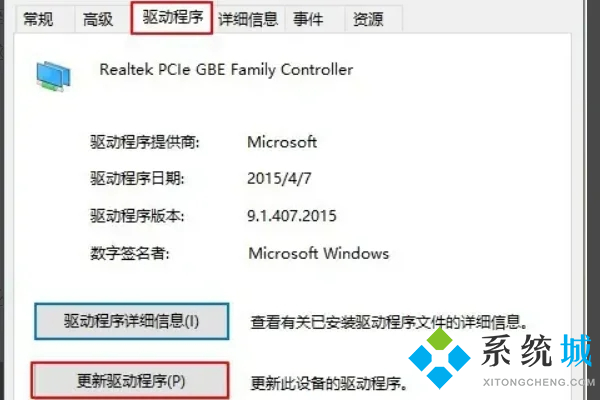
以上就是小编为大家带来的重装系统后无法连接到网络的两种解决方法,都能帮助大家解决新装windows10无网络连接的问题,希望可以帮到大家。
我告诉你msdn版权声明:以上内容作者已申请原创保护,未经允许不得转载,侵权必究!授权事宜、对本内容有异议或投诉,敬请联系网站管理员,我们将尽快回复您,谢谢合作!










